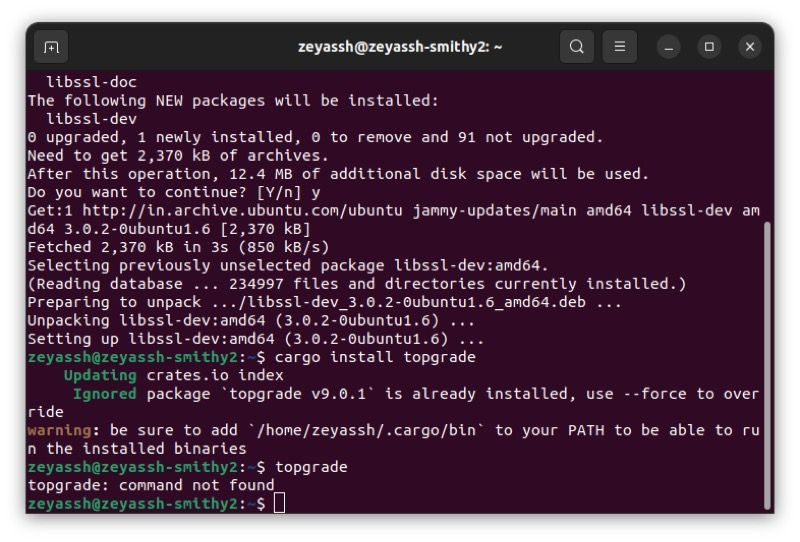Atualizar uma máquina Linux é uma tarefa meticulosamente tediosa. Um que envolve a execução de vários comandos para obter tudo, desde elementos do sistema até pacotes e ferramentas de terceiros em execução na versão mais recente.
Mas felizmente, assim como a maioria das coisas no Linux, também existe uma ferramenta para facilitar esse processo. Chama-se Topgrade e permite que você atualize todo o seu sistema usando um único comando.
MAKEUSEO VÍDEO DO DIA
Acompanhe enquanto verificamos o Topgrade em detalhes e mostramos como você pode usá-lo para manter seu sistema Linux atualizado.
O que é Topgrade?
Topgrade é um utilitário CLI que permite atualize seu sistema Linux sem ter que passar pelo processo de atualização, que normalmente envolve a execução de vários comandos. A maneira como isso funciona é que quando você invoca o Topgrade dentro do terminal, ele identifica todas as ferramentas instaladas em seu sistema e executa comandos apropriados em seu nome para atualizá-los.
O que o Topgrade pode atualizar?
O Topgrade funciona na maioria das distribuições Linux: Debian, Red Hat, Arch Linux, openSUSE, Gentoo, Clear Linux e Void Linux. Além disso, também suporta gerenciadores de pacotes de terceiros, como Snap e Flatpak.
Portanto, se você estiver executando qualquer uma dessas distribuições em seu sistema ou tiver qualquer um dos gerenciadores de pacotes de terceiros suportados instalado, o Topgrade cuidará das atualizações para você. Da mesma forma, quando você executa o Topgrade, ele também pode identificar e atualizar tmux, Flutter SDK, pip, Vim/Neovim, Node e Pi-hole, entre vários outros gerenciadores de pacotes.
Como instalar o Topgrade no Linux
Você pode instalar o Topgrade usando o gerenciador de pacotes Cargo do Rust. Mas primeiro, você precisa instalar o Cargo (e algumas de suas dependências) em seu sistema. Se você já o tiver instalado, pule esta etapa e prossiga para instalar o Topgrade.
Para instalar o Cargo no Linux, abra o terminal e execute o seguinte comando:
sudo apt install cargo libssl-dev pkg-configEm seguida, uma vez instalado o Cargo, você pode instalar o Topgrade com este comando:
cargo install topgradeAssim que a instalação estiver concluída, você verá uma mensagem de aviso na tela informando para adicionar o caminho do Topgrade à sua variável $PATH para que você possa usá-lo em qualquer lugar do sistema.
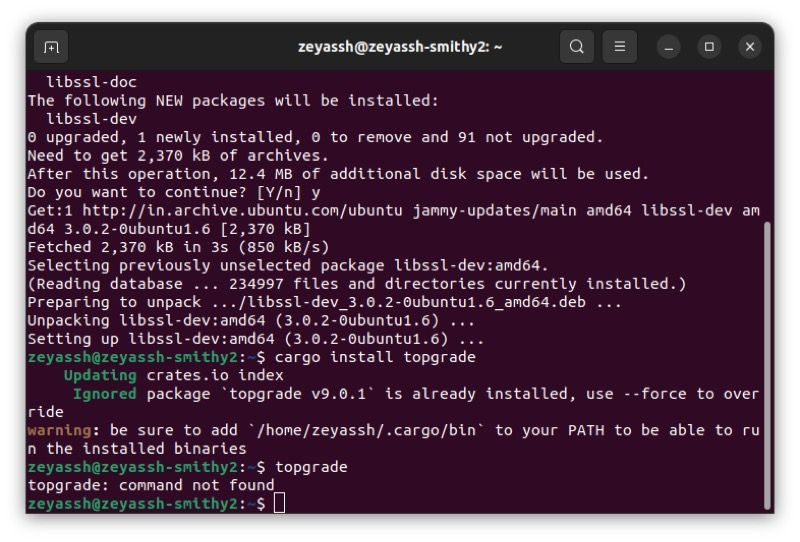
Confira nosso guia sobre como configurar a variável $PATH no Linux para saber como fazer isso corretamente. Alternativamente, se você quiser usar o Topgrade apenas uma vez, você pode adicioná-lo à variável $PATH assim:
export PATH=$PATH:/home/username/.cargo/binComo usar o Topgrade para atualizar tudo no Linux
Como mencionado anteriormente, o Topgrade funciona praticamente sozinho. Assim que você o invoca, ele identifica e atualiza automaticamente os pacotes instalados em seu computador.
Portanto, usar o Topgrade é incrivelmente fácil. Você só precisa executar um comando simples e responder aos prompts de confirmação à medida que eles aparecem no terminal. Além disso, com alguns pacotes e utilitários, você também precisará inserir a senha do sistema para autenticar a operação.
sims 4 em comparação com sims 3
Para atualizar seu sistema com o Topgrade, abra o terminal e execute este comando:
topgrade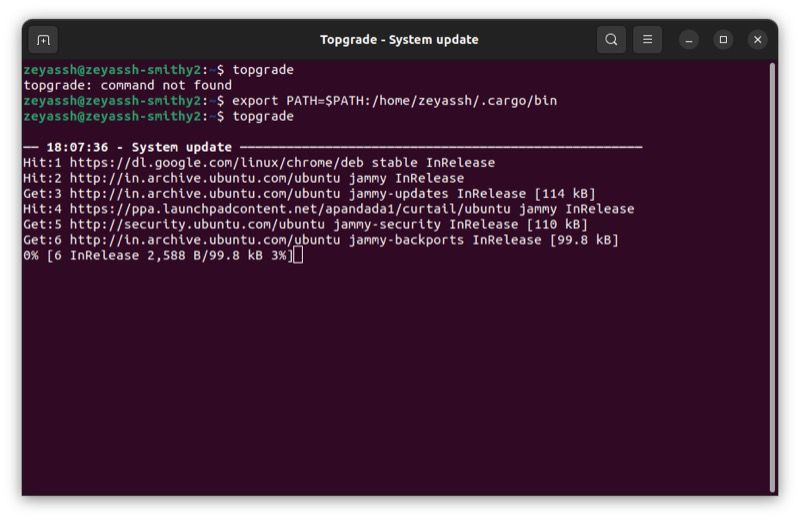
Quando solicitado a confirmar uma atualização, pressione S para sim e N para não. O Topgrade agora executará uma série de comandos. Sente-se e deixe-o terminar de atualizar os pacotes.
Se você quiser sair, aperte Ctrl+C e entre q .
Excluir pacotes da atualização
Como o comando topgrade atualiza essencialmente todo o sistema, demora um pouco para que o processo seja concluído. Para ajudá-lo a contornar isso, o Topgrade permite excluir pacotes específicos da atualização, para que você possa impedir que o Topgrade os atualize com o restante dos pacotes.
Por exemplo, digamos que você não queira que o Topgrade atualize o pacote vim em seu sistema. Para isso, basta usar o --desativar flag e execute o comando assim:
topgrade --disable vimVeja quais pacotes serão atualizados em seu sistema
Antes de invocar o Topgrade, você pode visualizar um resumo de todos os pacotes em sua máquina que serão atualizados no processo.
Para isso, abra o terminal e execute:
topgrade --dry-run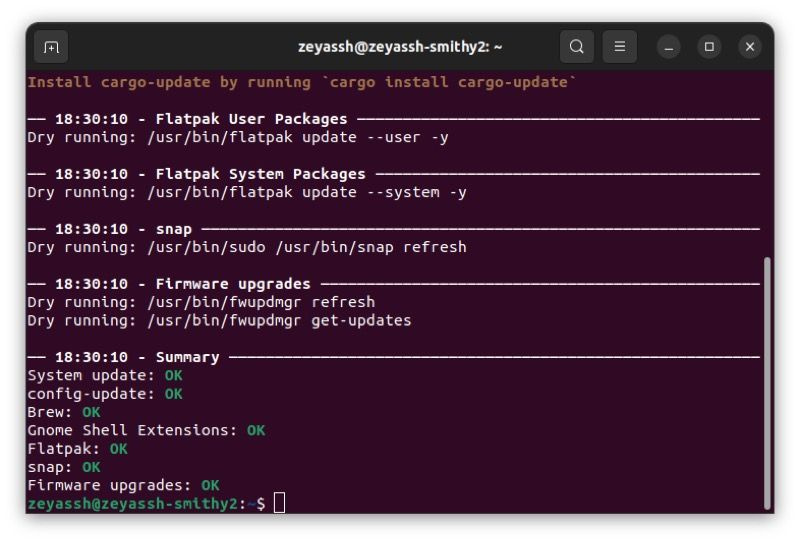
Limpar arquivos temporários ou antigos
Uma das coisas que você pode fazer com o Topgrade—além de atualizar seu sistema Linux—é limpar os arquivos temporários ou antigos que você tem em sua máquina. Isso não apenas libera espaço de armazenamento, mas também reduz o risco de seu sistema ou seus programas apresentarem erros ou bugs.
Para limpar arquivos temporários ou antigos usando o Topgrade, execute:
topgrade --cleanup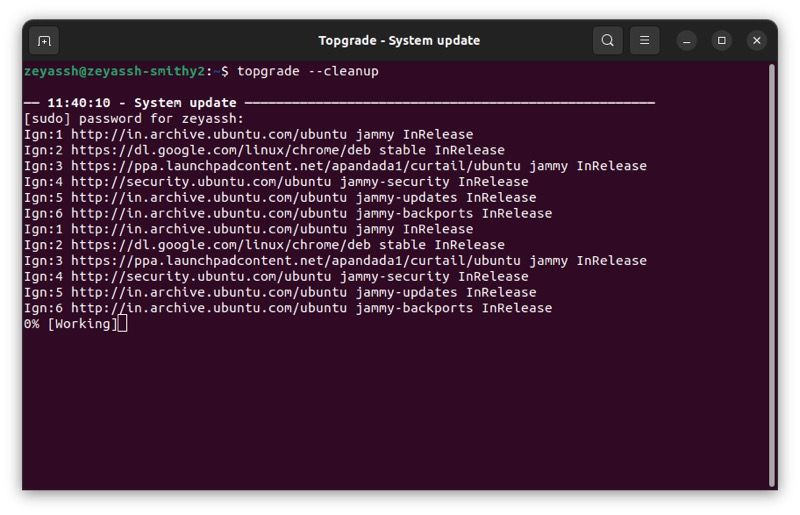
Quando solicitado por uma senha, digite sua senha de administrador e pressione Digitar . Você também pode ser solicitado a confirmar determinadas operações de exclusão de arquivos. Imprensa S e bater Digitar para prosseguir.
Obter informações detalhadas sobre uma operação
Como muitos programas baseados em CLI, o Topgrade também oferece a você a --verbose opção para visualizar informações detalhadas sobre o processo em execução. Se você estiver interessado em ver como o Topgrade atualiza os pacotes, você pode fazer isso executando este comando:
topgrade --verboseAtualizar um pacote específico
Ocasionalmente, você pode querer atualizar apenas os pacotes especificados. Em tais situações, você pode usar o --só opção para atualizar um pacote específico. Veja como é o comando:
topgrade --only packagePor exemplo:
topgrade --only vimEdite o arquivo de configuração do Topgrade
Assim como outros programas Linux, o Topgrade também possui um arquivo de configuração que informa ao programa como funcionar, quais operações realizar e assim por diante.
Embora o Topgrade ofereça certas opções que permitem fazer isso explicitamente no terminal, você também pode modificar seu arquivo de configuração para tornar essas alterações permanentes. Dessa forma, você não precisa fazer isso sozinho toda vez que executar o comando.
Para editar o arquivo de configuração do Topgrade, execute-o em uma janela de terminal:
topgrade --edit-config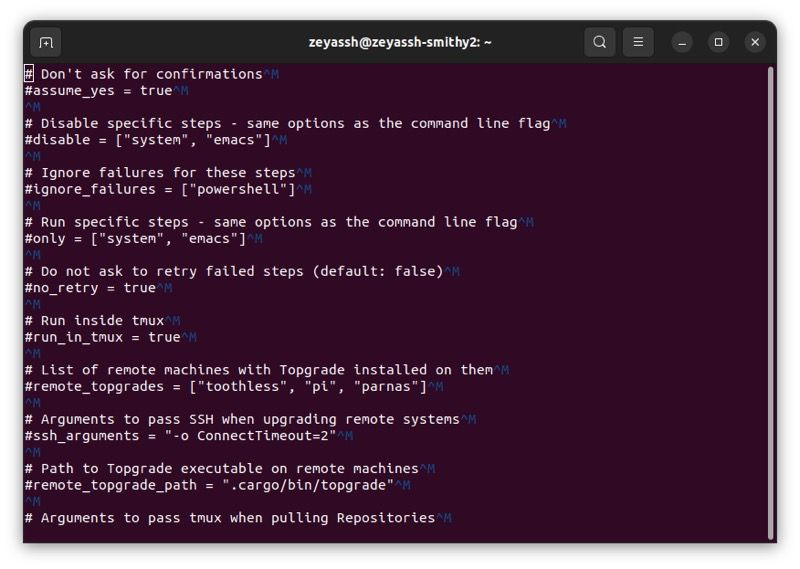
Quando isso abre o arquivo de configuração, você pode modificar (alterar, adicionar, remover) valores associados a diferentes ações. Para habilitar uma ação, descomente a linha removendo o Libra sinal ( # ).
Da mesma forma, o arquivo também contém comandos personalizados e pré-comandos. Se você quiser que o Topgrade execute um comando personalizado quando for executado, você pode adicionar esse comando ao Comandos personalizados seção.
Por outro lado, se houver algum comando que você deseja que o programa execute antes de qualquer outra coisa, digite-o no campo Comandos para executar antes de qualquer coisa seção. Quando terminar de fazer as alterações no arquivo de configuração, salve-o e feche-o.
Simplifique o processo chato de atualização do sistema Linux
Topgrade é uma daquelas ferramentas que você gostaria de ter conhecido antes. É fácil de usar e oferece a maneira mais simples de automatizar as atualizações do sistema Linux para economizar tempo e esforço de passar pelo processo manualmente.
Um dos melhores momentos para usar o Topgrade é quando você não está usando seu computador ativamente, pois você pode executar o programa e deixá-lo enquanto ele atualiza o sistema.
Dito isso, porém, o Topgrade tem algumas limitações que o limitam de ser usado com scripts ou mesmo com algumas operações avançadas envolvendo comandos personalizados. Para a maioria dos usuários, porém, o Topgrade pode ser extremamente útil.
Se determinados pacotes estão causando problemas em seu sistema e atualizá-los ainda não corrigir o problema, eles provavelmente estão quebrados, então você pode precisar intervir e corrigi-los manualmente.